
Table des matières:
- Étape 1: La liste des pièces et des matériaux
- Étape 2: Assemblage du châssis du robot
- Étape 3: connexion des pièces électroniques
- Étape 4: Arduino Mega Code
- Étape 5: Test du robot mobile
- Étape 6: Exemples d'améliorations de conception
- Étape 7: Réglage du bras du robot
- Étape 8: Vérification de l'état du robot et préparation du transport
- Étape 9: Tester l'aperçu à partir des caméras Wifi et Fpv
- Auteur John Day [email protected].
- Public 2024-01-30 09:09.
- Dernière modifié 2025-01-23 14:46.




La plupart des robots que j'ai construits jusqu'à présent étaient des robots à 4 roues avec une capacité de charge de plusieurs kilogrammes. Cette fois, j'ai décidé de construire un robot plus gros qui surmontera facilement divers obstacles sur son chemin et sera capable de se déplacer avec une charge d'au moins une douzaine de kilos. J'ai également supposé que le robot devrait être capable de faire face à des terrains difficiles tels que le sable, la neige et les gravats. Pour ce faire, j'ai construit un châssis à 6 roues équipé de 6 moteurs d'une puissance suffisamment élevée et d'un moteur et d'une alimentation adaptés. Je voulais aussi que mon robot soit contrôlé à longue distance (au moins 200 mètres) alors j'ai utilisé un émetteur et un récepteur 2,4 GHz de bonne qualité.
Une fois toutes les exigences ci-dessus remplies et les premiers tests réussis, j'ai décidé d'étendre le projet avec un manipulateur et deux caméras. Grâce à l'image de la caméra, vous pouvez contrôler le robot même s'il est hors de vue. Cette fonctionnalité permet à l'opérateur du robot d'effectuer des tâches d'inspection à distance dans des zones difficiles d'accès ou dangereuses pour l'homme.
A partir de la description de ce projet, vous apprendrez à:
-
construire un châssis de robot à 6 roues capable de transporter au moins une dizaine de kilos
- permet de transporter des objets plus lourds
- usage commercial possible et pas seulement un robot en tant que jouet !
-
contrôler à distance un tel robot à longue distance
- lier un émetteur 2,4 GHz avec un récepteur
- lire les commandes d'un récepteur 2,4 GHz via Arduino
- contrôle de la position du robot
-
définir l'aperçu des caméras sur votre ordinateur ou votre smartphone
mise en œuvre de la transmission vidéo longue portée sans fil à 5,8 GHz
Paramètres du robot (version de base):
- Dimensions extérieures (LxlxH): 405x340x120 mm
- Poids total: 5kg
- Garde au sol: 45 mm
Version étendue (avec un manipulateur et une caméra):
- Dimensions extérieures (LxlxH): 405x340x220 mm (robot préparé pour le transport)
- Poids total: 6,5 kg
Étape 1: La liste des pièces et des matériaux

Le châssis du robot est entièrement composé d'aluminium et de duralumin. Dans ce projet, j'ai utilisé 6 roues Monster Truck d'un diamètre de 125 mm qui permettent de surmonter facilement les petits obstacles. Le robot est entraîné par 6 moteurs CC à balais 12 V haute puissance (180 tr/min, 27 kg-cm) avec des engrenages en métal. En tant que pilote de moteur, vous pouvez utiliser n'importe quel pilote capable de fournir un courant continu d'au moins 10 A par moteur, par exemple: VNH2SP30, BTS7960B.
Pièces nécessaires dans ce projet:
- Moteur à courant continu à réducteur à couple élevé 12V 180RPM x6
- Connecteur de moteur à engrenages CC hexagonal 6 mm x6
- Interrupteur d'arrêt d'urgence x1
- Interrupteur à bouton-poussoir en acier inoxydable x2
- Batterie Lipo 7.4V 2700mAh 10C x1
- Batterie Lipo 11.1V 5500mAh 3S 45C x1
- Pilote de moteur, par exemple: VNH2SP30 x6 ou BTS7960B x2
- Arduino méga 2560x1
- Jante et pneus HSP 1:10 Monster Truck x2
- Carte Micro USB x1
Contrôler:
- Émetteur FrSky TARANIS Q X7 2.4GHz 7CH x1
- Récepteur FrSky V8FR-II 2,4 GHz x1
Matériaux (châssis):
- Feuille de duralumin 2 mm d'épaisseur (Lxl): 345x190 mm x2
- Equerre en L aluminium épaisseur 2 mm: 190x40x20 mm x2
- Equerre aluminium en forme de C 2mm d'épaisseur: 341x40x20 mm x2
-
Écrous et boulons:
- M3 10 mm x10
- M2 6 mm x8
Outils:
Mini perceuse électrique HILDA
Version étendue:
- Caméra Split RunCam x1
- Cardan 2 axes x1
- Bras robotique x1
- Pince en métal robotique x1
-
Capteur laser ToF VL53L0X x1
Étape 2: Assemblage du châssis du robot



L'assemblage du châssis du robot est assez facile. Toutes les étapes sont illustrées sur les photos ci-dessus. L'ordre des opérations principales est le suivant:
- Percez 3 trous d'un diamètre de 13 mm dans les profilés latéraux en aluminium (Trous pour l'arbre moteur)
- Percez 6 trous d'un diamètre de 3 mm dans les profilés latéraux en aluminium (Trous qui fixent les moteurs au profilé)
- Vissez les moteurs à courant continu sur les profilés latéraux en aluminium
- Vissez les profilés latéraux en aluminium avec moteurs à courant continu à la base
- Visser les profilés avant et arrière à la base
- Installez les interrupteurs d'alimentation et autres composants électroniques nécessaires (voir dans la section suivante)
Étape 3: connexion des pièces électroniques
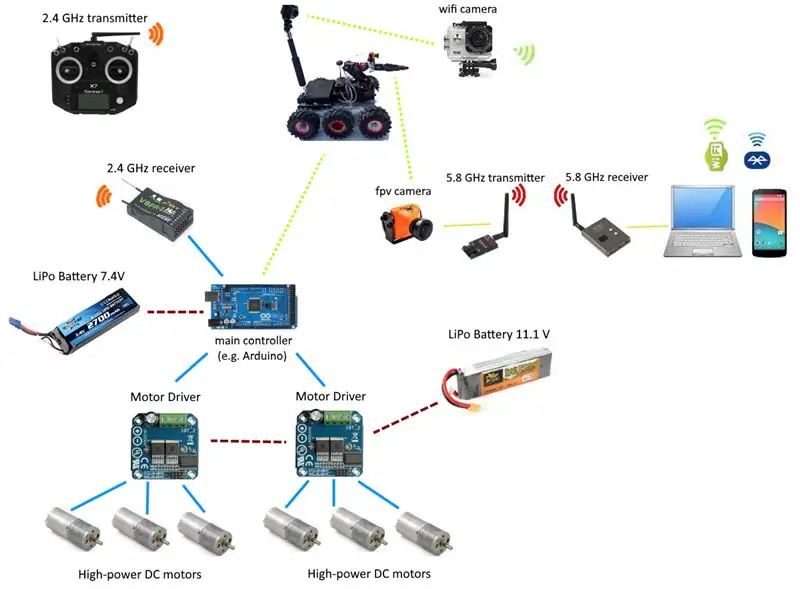

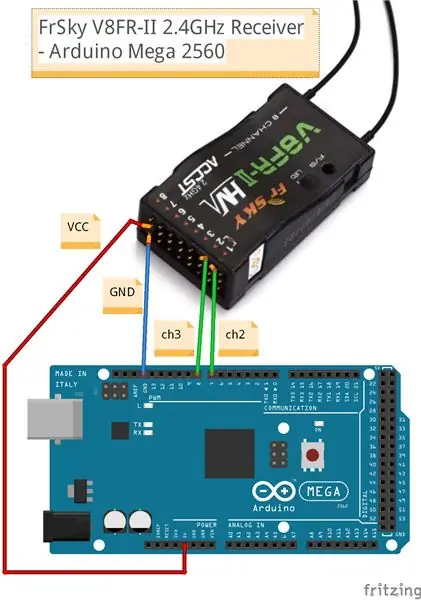
Le contrôleur principal de ce système électronique est Arduino Mega 2560. Pour pouvoir contrôler six moteurs, j'ai utilisé deux pilotes de moteur BTS7960B (ponts en H). Trois moteurs de chaque côté sont connectés à un pilote de moteur. Chacun des pilotes de moteur peut être chargé par le courant jusqu'à 43A, ce qui donne une marge de puissance suffisante même pour le robot mobile se déplaçant sur un terrain accidenté. Le système électronique est équipé de deux sources d'alimentation. L'un pour alimenter les moteurs DC et les servos (batterie LiPo 11.1V, 5500 mAh) et l'autre pour alimenter Arduino, module bluetooth, caméra fpv et capteurs (batterie LiPo 7.4V, 2700 mAh).
Les connexions des modules électroniques sont les suivantes:
BTS7960 -> Arduino Mega 2560
- MotorRight_R_FR - 22
- MotorRight_L_FR - 23
- MotorLeft_R_FR - 26
- MotorLeft_L_FR - 27
- Rpm1 - 2
- Lpwm1 - 3
- Rpm2 - 4
- Lpwm2 - 5
- VCC - 5V
- GND - GND
Récepteur FrSky V8FR-II 2,4 GHz -> Arduino Mega 2560
- ch2 - 7 // Aileron
- ch3 - 8 // Ascenseur
- VCC - 5V
- GND - GND
Les connexions filaires entre le récepteur 2,4 GHz et l'Arduino sont illustrées dans le schéma de câblage ci-dessus. Connectez les fils d'alimentation 5V et GND d'Arduino aux broches + (VCC) et - (GND) du récepteur respectivement. De plus, vous devez connecter les canaux récepteurs utilisés (ch2 et ch3) aux broches numériques Arduino (par exemple 7 et 8 comme dans le programme). Si vous commencez tout juste à apprendre l'électronique et que vous ne savez pas comment connecter l'alimentation, les interrupteurs et le pilote de moteur, ce schéma de câblage de mon projet similaire sera utile. Avant de commencer le contrôle du robot à partir de l'émetteur 2,4 GHz Taranis Q X7 2,4 GHz, vous devez au préalable lier l'émetteur au récepteur. La procédure de reliure est décrite en détail dans ma vidéo.
Étape 4: Arduino Mega Code
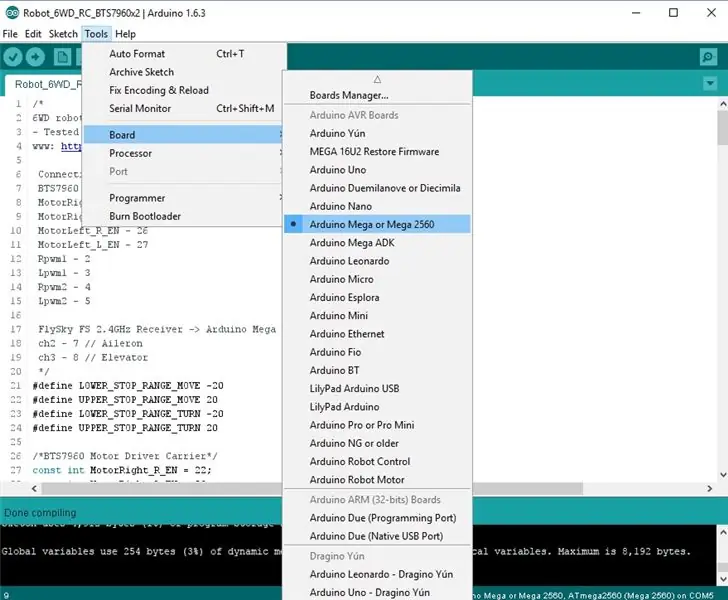
J'ai préparé les exemples de programmes Arduino suivants:
- Test du récepteur RC 2,4 GHz
- Contrôle de robot 6WD
Le premier programme "RC 2.4GHz Receiver Test" vous permettra de démarrer et de vérifier facilement le récepteur 2.4 GHz connecté à Arduino, le second "6WD Robot Control" permet de contrôler le mouvement du robot. Avant de compiler et de télécharger l'exemple de programme, assurez-vous d'avoir choisi "Arduino Mega 2560" comme plate-forme cible, comme indiqué ci-dessus (Arduino IDE -> Tools -> Board -> Arduino Mega ou Mega 2560). Les commandes de l'émetteur Taranis Q X7 2,4 GHz sont envoyées au récepteur. Les canaux 2 et 3 du récepteur sont connectés aux broches numériques Arduino 7 et 8 respectivement. Dans la bibliothèque standard Arduino, nous pouvons trouver la fonction "pulseIn()" qui renvoie la longueur de l'impulsion en microsecondes. Nous l'utiliserons pour lire le signal PWM (Pulse Width Modulation) du récepteur qui est proportionnel à l'inclinaison de l'émetteur Bâton de contrôle. La fonction pulseIn() prend trois arguments (pin, value et timeout):
- pin (int) - le numéro de la broche sur laquelle vous voulez lire le pouls
- valeur (int) - type d'impulsion à lire: soit HAUT, soit BAS
- timeout (int) - nombre facultatif de microsecondes pour attendre la fin de l'impulsion
La valeur de longueur d'impulsion lue est ensuite mappée à une valeur comprise entre -255 et 255 qui représente la vitesse avant/arrière ("moveValue") ou tourne à droite/gauche ("turnValue"). Ainsi, par exemple, si nous poussons le manche de commande complètement vers l'avant, nous devrions obtenir la "moveValue" = 255 et en poussant complètement vers l'arrière obtenir "moveValue" = -255. Grâce à ce type de contrôle, nous pouvons réguler la vitesse de déplacement du robot sur toute la plage.
Étape 5: Test du robot mobile


Ces vidéos montrent des tests de robot mobile basés sur le programme de la section précédente (Arduino Mega Code). La première vidéo montre des tests de robot 6WD dans ma chambre. Ce robot est capable de transporter une charge de plusieurs kilos très facilement, sur la vidéo il transporte 8 bouteilles d'eau équivalent à 12 kg. Le robot peut également facilement surmonter les obstacles rencontrés sur son chemin comme les bordures de parking que vous pouvez voir dans la deuxième vidéo. Au début de cette instruction, vous pouvez également voir à quel point il se débrouille bien sur un terrain difficile.
Étape 6: Exemples d'améliorations de conception


Vous pouvez étendre ce projet avec des composants supplémentaires tels que:
- pince de robot
- bras robotique (décrit dans cette instruction)
- cardan avec une caméra
Ci-dessus, vous trouverez deux vidéos présentant les améliorations mentionnées. La première vidéo montre comment contrôler une caméra panoramique et une pince robot à l'aide de l'émetteur Taranis Q X7 2,4 GHz et du récepteur FrSky V8FR-II. La vidéo suivante montre une introduction rapide à la connexion et au contrôle d'un cardan à 2 axes en utilisant le même ensemble d'émetteur et de récepteur à 2,4 GHz.
Étape 7: Réglage du bras du robot




J'ai fabriqué le bras du robot plus tôt et je l'ai décrit dans cette instruction. Cependant, j'ai décidé de modifier légèrement le projet d'origine et d'ajouter un autre degré de liberté (wirst) et une caméra FPV. Le robot dispose actuellement de 4 articulations rotatives:
- Poignet
- Coude
- Épaule
- Base
La rotation sur 4 axes permet une préhension et une manipulation aisées des objets dans l'espace de travail du robot. Une pince rotative qui joue le rôle du poignet vous permet de saisir des objets placés sous différents angles. Il était composé des pièces suivantes:
- Servo numérique LF 20MG 20 KG x1
- Support de servo x1
- Cylindre en duralumin d'une épaisseur de 4 mm et d'un diamètre de 50 mm
- Feuille de duralumin 36x44 mm et épaisseur de 2 mm
- Boulons et écrous M3 x4
- Caméra FPV - RunCam OWL Plus x1
La caméra est placée directement au-dessus de la pince pour permettre à l'opérateur de saisir plus facilement même de petits objets.
Étape 8: Vérification de l'état du robot et préparation du transport

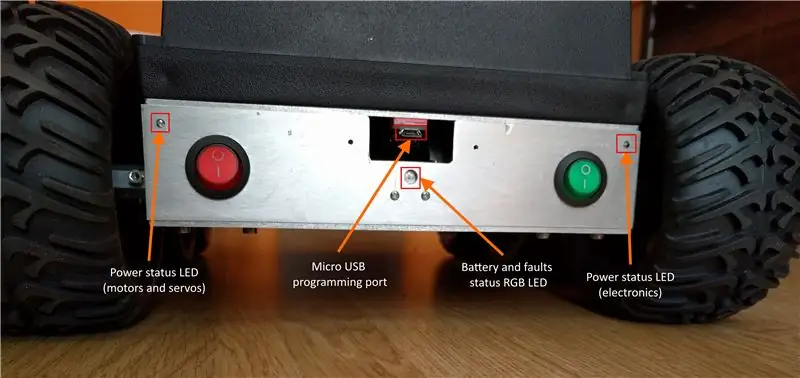

Le bras du robot et le support de la caméra sont pliés, ce qui rend le transport du robot beaucoup plus simple. Le panneau arrière du robot est équipé de 3 LED. Deux d'entre eux indiquent l'état de l'alimentation de l'électronique, des moteurs et des servos (activés ou désactivés). La troisième LED RVB indique l'état et la panne de la batterie. Pour une programmation plus facile, le robot est équipé d'un port micro USB. Cette solution facilite grandement les tests sans qu'il soit nécessaire de retirer le boîtier du robot.
Étape 9: Tester l'aperçu à partir des caméras Wifi et Fpv


Deux caméras ont été installées sur le robot. La caméra Wifi a été placée sur un support en aluminium réglable à l'arrière du robot. Une petite caméra fpv a été placée juste au-dessus de la pince du robot.
Caméras utilisées dans ce test:
- RunCam OWL Plus
- Caméra Wi-Fi XiaoMi YI
La première vidéo montre le test des deux caméras. La vue de la caméra wifi est affichée sur le smartphone et la vue de la caméra fpv sur l'ordinateur portable. Comme on peut le voir sur la vidéo, le délai de prévisualisation est petit et pour la caméra Wifi ce délai est légèrement plus grand.
Dans la deuxième vidéo, je vous ai montré étape par étape comment obtenir un aperçu de la caméra fpv 5,8 GHz sur votre ordinateur. L'image de la caméra est envoyée de l'émetteur au récepteur 5,8 GHz. Ensuite, il passe à une capture vidéo connectée à un ordinateur portable via un port USB et s'affiche enfin sur le lecteur VLC.
Conseillé:
La télécommande TV devient une télécommande RF -- Tutoriel NRF24L01+ : 5 étapes (avec photos)

La télécommande TV devient une télécommande RF || Tutoriel NRF24L01+ : Dans ce projet, je vais vous montrer comment j'ai utilisé le populaire IC RF nRF24L01+ pour régler la luminosité d'une bande LED sans fil à l'aide de trois boutons inutiles d'une télécommande de téléviseur. Commençons
Un robot à 4 roues motrices piloté via une manette de jeu USB à distance : 6 étapes

Un robot à 4 roues motrices piloté via une manette de jeu USB à distance : pour mon prochain projet de robotique, j'ai été obligé d'architecte/concevoir ma propre plate-forme de robot en raison de circonstances imprévues. L'objectif est qu'il soit autonome, mais d'abord, je devais tester sa conduite de base capacité, alors j'ai pensé que ce serait un côté pro amusant
Voiture RC Bluetooth Arduino à 4 roues motrices utilisant UNO R3, HC-05 et L293D Motorshield avec codage et application Android : 8 étapes

Voiture RC Bluetooth Arduino à 4 roues motrices utilisant UNO R3, HC-05 et L293D Motorshield avec codage et application Android: Aujourd'hui, je vais vous expliquer comment fabriquer une voiture RC Bluetooth Arduino à 4 roues motrices avec HC 05, L293 motor shield 4 moteurs à courant continu, avec codage et application pour Android pour contrôler la voiture. Composant utilisé : -1-Arduino UNO R32-Bluetooth HC-053-Motorshield L293
Robot de sécurité 4 roues motrices : 5 étapes (avec photos)

Robot de sécurité 4WD : L'objectif principal de ce projet était de construire un robot mobile de sécurité capable de se déplacer et de collecter des données vidéo sur un terrain accidenté. Un tel robot pourrait être utilisé pour patrouiller dans les environs de votre maison ou dans des endroits difficiles d'accès et dangereux. Le robot ca
Construisez un très petit robot : créez le plus petit robot à roues du monde avec une pince. : 9 étapes (avec photos)

Construisez un très petit robot : créez le plus petit robot à roues du monde avec une pince. : Construisez un robot de 1/20 de pouce cube avec une pince qui peut ramasser et déplacer de petits objets. Il est contrôlé par un microcontrôleur Picaxe. À ce stade, je pense qu'il s'agit peut-être du plus petit robot à roues au monde doté d'une pince. Cela fera sans aucun doute ch
